Как проверить износ батареи на iPhone
Как проверить износ батареи на iPhone
время чтения: 3 минуты
Главный недостаток современных аккумуляторов для мобильных устройств в том, что со временем батарейка теряет емкость. Первый симптом – быстрая зарядка и разрядка устройства, изменение процента остатка в разные стороны после перезагрузки. Если батарея потеряла работоспособность, то не нужно выкидывать телефон, аккумулятор возможно заменить. Главное – выяснить степень износа батарейки. Мастера справляются с ремонтом устройства за считанные часы, замена испорченной батареи не принесет проблем даже в домашних условиях. Поэтому владельцам «яблочных» устройств важно знать, как проверить износ батареи на Айфоне.
Через настройки

Со временем емкость батарейки неуклонно падает из-за постоянного цикла заряда-разряда. Это нормальное явление – емкость аккумулятора iPhone падает на 20 процентов уже после 500 циклов. Поэтому проверка батареи iPhone – это важный процесс при уходе за устройством. Если прошивка смартфона обновлена до версии 11.3 и выше, то в настройках доступна информация о заряде, использовании и состоянии аккумулятора. Ниже приводим подробную инструкцию о том, как проверить батарею на Айфоне.
- Откройте меню «Настройки».
- Выберите пункт «Аккумулятор».
- Перейдите в раздел «Состояние аккумулятора».
В открывшемся окне смартфон покажет, каков максимальный процент заряда батареи в текущий момент относительно исходного значения. Если показатель ниже 50 процентов, то телефон пора нести в ремонт. Чем ниже максимальная емкость, тем быстрее садится телефон, а увеличенное количество циклов перезарядки провоцирует ускорение износа батареи.
Battery Life

Многие пользователи интересуются, как проверить аккумулятор на Айфоне, если в настройках подобная возможность не предусмотрена. Проще всего использовать приложения, доступные для скачивания в AppStore. Наиболее популярно среди пользователей iPhone приложение Battery Life. Приложение просто и удобно в использовании, оснащено понятным интерфейсом. На главном экране приложения показан процент изношенности аккумулятора. Если приложение показывает цифру 95, это значит, что по оценке программы батарейка изношена на 5 процентов. Более интересная информация об устройстве находится в меню приложения. Откройте пункт «Raw Data». Внутри два пункта:
Второй пункт интереса не представляет, поскольку просто показывает заряд аккумулятора. Обратите внимание на Capacity – этот пункт меню показывает оставшуюся и исходную емкость аккумулятора.
Coconut Battery

Другая полезная программа для проверки аккумулятора iPhone называется Coconut Battery. Приложение предназначено для персональных компьютеров, работающих под управлением macOS. Изначально программа разрабатывалась и применялась для проверки состояния аккумулятора MacBook, но с выходом актуальных обновлений добавилась возможность проверки емкости батареи синхронизированных «яблочных» устройств. Чтобы просмотреть информацию:
- подключите устройство к компьютеру;
- откройте программу Coconut Battery;
- перейдите во вкладку «iOS Device».
В открывшемся окне отобразится информация о состоянии батареи, в том числе – емкость аккумулятора, процент заряда, изначальная емкость, а также количество циклов перезарядки. Знание количества циклов пригодится пользователям – в инструкции по применению указан срок жизни батарейки, это 500-1000 циклов перезарядки.
iBackupBot

Еще одна полезная программа для противников Макбуков, но ищущих, как проверить батарею на Айфоне, людей – iBackupBot. Предназначена для установки на персональные компьютеры под управлением Windows. Стоит сие чудо 35 долларов, но пользователям предоставляется демо-доступ на неделю – этого хватит для разовой проверки. Как пользоваться программой:
- подключите Айфон к компьютеру при помощи кабеля;
- откройте программу;
- дождитесь, пока приложение распознает устройство;
- выберите в меню определившийся смартфон;
- перейдите в раздел «More Information».
Обратить внимание стоит на три пункта.
- CycleCount – число циклов перезарядки.
- DesignCapacity – емкость аккумулятора при покупке.
- FullChargeCapacity – текущее значение емкости.
Помните о том, что за аккумулятором смартфона важно ухаживать. Вовремя очищайте мусор, удаляйте бесполезные приложения, давайте устройству «отдохнуть». И тогда Айфон надолго сохранит изначальную емкость батарейки, а также будет радовать хозяина высокой производительность.
iphone-gps.ru
Как проверить уровень износа батареи на iPhone
С помощью настроек iPhone можно узнать время автономной работы, а также какие приложения больше всего разряжают батарею устройства. Но, в настройках нет никакой информации о том, в каком состоянии находится батарея iPhone и какой у нее уровень износа.
К счастью, эту информацию можно получить с помощью сторонних приложений и программ. В этом материале мы расскажем вам о том, как проверить износ батареи на iPhone с помощью приложений для iOS и программ для Windows и macOS. Информация будет актуальной для всех моделей iPhone, iPhone включая 4, 4s, 5, 5s, se, 6, 6s, 7, 8 и iPhone X.
Проверка износа батареи с помощью приложений для iOS
Самый простой способ проверить уровень износа батареи на Айфоне это воспользоваться приложениями для iOS, которые доступны в магазине AppStore. Вы можете установить одно из них на свой Айфон и посмотреть оценку износа батареи, также в таких приложениях можно посмотреть текущую емкость батареи и ее сравнение с изначальной емкостью.
Например, вы можете использовать приложение Battery Life. После запуска данного приложения вы увидите процент износа вашей батареи, по оценке приложения. На скриншоте внизу это 87 процентов.
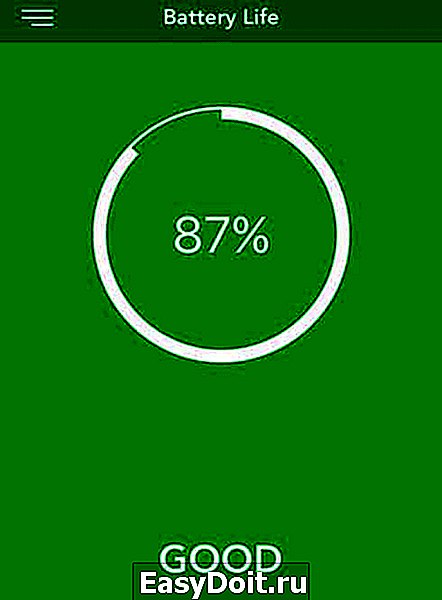
При желании вы можете посмотреть более подробную информацию о батарее вашего Айфона. Для этого нужно кликнуть по кнопке в левом верхнем углу экрана и перейти в раздел «Raw Data».

Здесь вы увидите два параметра: Capacity и Battery Charge. Параметр «Battery Charge» – это просто текущий уровень заряда вашего Айфона, это не интересно. А вот параметр «Capacity» более интересен. Он показывает текущую емкость вашей батареи (на скриншоте это 2400 мАч) и изначальную емкость вашей батареи (на скриншоте это 2750 мАч).
Именно разница между этими значениями и высчитывается в виде процентов. Чем больше разница между текущей и изначальной емкостью, тем хуже состояние батареи.
Проверка батареи с помощью Windows программы iBackupBot
Если вы хотите получить более подробную информацию об износе батареи вашего Айфона, то вы можете воспользоваться программами для настольного ПК. Для операционной системы Windows есть программа, которая называется iBackupBot. Она платная и стоит 35 долларов, но в течении первых 7 дней вы можете использовать ее бесплатно.
Для того чтобы проверить уровень износа батареи с помощью iBackupBot запустите ее на своем компьютере и подключите Айфон с помощью кабеля. После этого нужно немного подождать пока программа определит устройство и создаст его профиль. Когда устройство определится, обратите внимание на левую часть окна и выберите здесь свой Айфон.
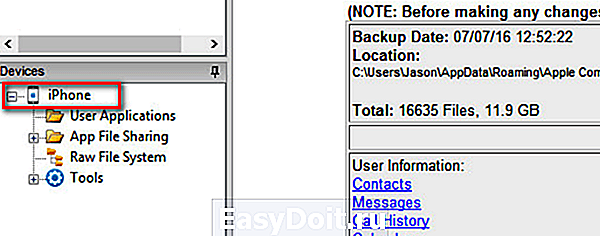
После чего откройте раздел «More Information».

В результате перед вами появится информация об уровне износа батареи вашего Айфона. Здесь будет много параметров, самые важные из которых мы рассмотрим отдельно.

- CycleCount – количество циклов зарядки и разрядки батареи;
- DesignCapacity – изначальная емкость батареи;
- FullChargeCapacity – текущая емкость батареи;
Количество циклов зарядки и разрядки батареи – это еще один очень важный параметр, который говорит об износе батареи. Чем больше циклов прошла батарея, тем хуже ее состояние. Если у вашей батареи уже больше 500 циклов, то пора задуматься о ее замене.
Проверка батареи с помощью macOS программы CoconutBattery
Если у вас есть компьютер с операционной системой macOS, то вы можете проверить износ батареи с помощью программы CoconutBattery. Основное предназначение данной программы — это просмотр информации о батарее MacBook, но она также может предоставлять информацию о подключенных iOS устройствах (iPhone, iPad и т.д.).
Для того чтобы воспользоваться данным способом проверки батареи просто подключите Айфон к вашему компьютеру, запустите программу CoconutBattery и перейдите в раздел «iOS Device».

В результате перед вами появится экран с информацией о батарее Айфона. Здесь будет указан текущий уровень заряда батареи (Current Charge), максимальная емкость батареи (Full Charge Capacity), изначальная емкость батареи (Design capacity), количество циклов зарядки батареи (Cycle Count), а также другие параметры.

Как видите объем информации здесь почти такой же, как и в программе iBackupBot.
smartphonus.com
Как проверить износ батареи на айфоне в процентах

С каждым новым днем использования iPhone уровень износа батареи повышается — это сказывается на срок удержания заряда. Как выяснить, когда требуется сменить аккумулятор, и какие приложения использовать чтобы узнать степень износа?
Безусловно каждая техника от фирмы Apple укомплектована качественными деталями, особенно это касается аккумуляторных батарей. Все эти устройства неважно MacBook, iPhone или iPad располагают существенным количеством циклов перезарядки, в результате они не очень сильно утрачивают свою емкость.
Проверка износа батареи iPhone с помощью приложения
Приложение Battery Life

Скачайте из App Store и установите себе на смартфон приложение Battery Life. Когда запустите приложение, в основном окне можете увидеть величину износа батарейки:
- Отлично – означает что аккумулятор почти не изношен.
- Хорошо – батарейка изношена незначительно.
- Плохо – аккумулятор изношен и смартфон функционирует от одного заряда меньше из-за высокой потери емкости.
- Очень плохо – это означает, что батарейка сильно изношена и пора ее заменить.

В другом окне под названием «Текущие данные» вы можете увидеть в цифрах величину текущего заряда – «Уровень заряда», а также утрату емкости «Емкость батареи».
AIDA64 – еще одно хорошее приложение для того, чтобы узнать уровень износа батареи iPhone. Приложение показывает основные данные о железе вашего iPhone или iPad, так же поможет узнать износ вашего аккумулятора.
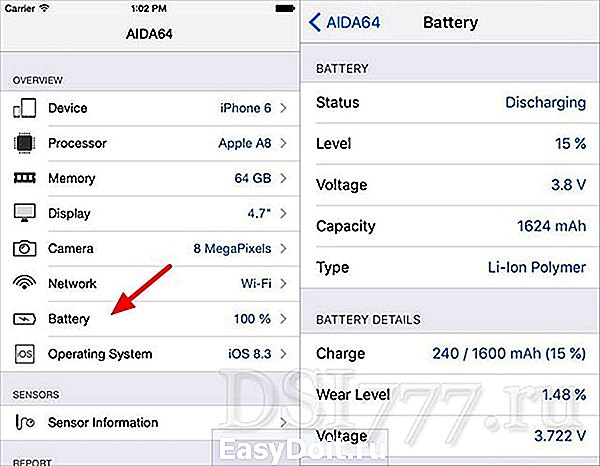
Скачайте с AppStore и запустите приложение AIDA64 и зайдите в раздел «Battery», где вы заметите пункт Wear Level, отображающий процент износа аккумулятора iOS устройства.
Проверка износа батареи iphone iPad в MacOS и Windows
coconut Battery (MacOS)
В случае, если у вас есть MacBook или iMac, значит сумеете подробно выяснить состояние батарейки своего айфона или iPad при помощи бесплатной программы coconut Battery.

По окончании установки программы на Mac, на панели у вас появится новый значок, нажав на который вам покажется состояние аккумулятора устройства на iOS.
Чтобы подробнее рассмотреть полные сведения, нажмите на кнопку Device detalis.
- Current charge – текущий заряд
- Maximum charge – максимальный заряд
- Design capacity – первоначальная емкость батареи
- Loadcycles – число циклов перезарядок аккумулятора айфона или айпад

Основное внимание представляют значения Design capacity и Maximum charge, которые помогают увидеть утрату емкости аккумулятора за период времени использования айфона или iPad (Design capacity — Maximum charge = на сколько снизилась вместимость заряда).
IBackupbot для Windows и MacOS
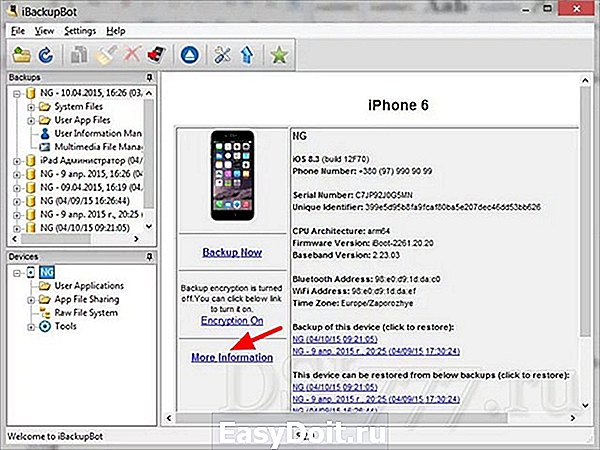
Проверка износа батареи на iphone с помощью приложения iBackupbot. Запустите программу и перейдите в раздел More Information:
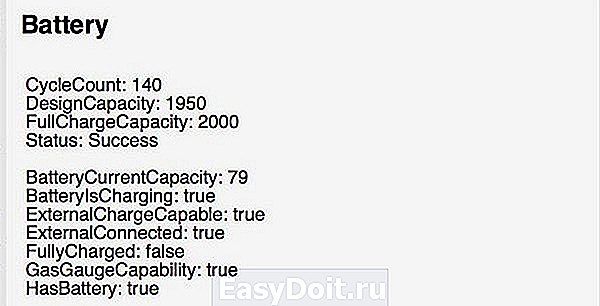
- CycleCount – количество перезарядок
- DesignCapacity — изначальная емкость
- FullChargeCapacity — текущее состояние аккумулятора iBackupbot
Как увеличить срок работы батареи iPhone и на iPad
Давайте разберем, как сделать так чтобы ваш источник питания не так сильно изнашивался и прослужил вам дольше:
- Заряжайте iPhone или iPad только оригинальными и сертифицированными кабелями.
- Попробуйте один раз в месяц зарядить смартфон до 5 процентов, а после до 100 процентов. Так вы откалибруете батарейку.
- Не доводите устройство до автоматического отключения вследствие разрядки батарейки.
- Не подвергайте устройство воздействию низких температур, поскольку на холоде батарейка быстрее садится и тем самым изнашивается быстрее. Купите чехол в котором корпус смартфона не будет так сильно охлаждаться.
- Заряжайте смартфон при комнатной температуре.
dsi777.ru
Как определить, нуждается ли ваш iPhone или iPad в замене аккумулятора
Вам помогут встроенные функции iOS или сторонние программы.
Как и для любого мобильного устройства, для iPhone и iPad очень важна автономность. С каждым годом запросы пользователей растут, сценарии использования расширяются, а возможности батарей в мобильных гаджетах остаются на прежнем уровне из-за постоянно уменьшающихся толщины и веса.
Жалобы на недостаточное время автономной работы можно услышать от многих пользователей, но как же понять, нуждается ли батарея вашего аппарата в замене или вы просто слишком активно его используете? Об этом и пойдет речь дальше.
Разряжается или нет
Это прозвучит банально, но для начала нужно понять, разряжается ли устройство само или его разряжаете вы. Для этого достаточно просто на время воздержаться от активного использования и понаблюдать за уровнем заряда. Лучше всего полностью зарядить аппарат и оставить на ночь, предварительно сделав скриншот с уровнем заряда на текущее время. Не забудьте также отключить уведомления, чтобы исключить возможность разряда из-за множества пушей.
Утром проверьте уровень заряда. Если он не изменился или упал на пару-тройку процентов — значит с батареей всё нормально и ускоренный разряд вызван активным использованием. Если же заряд упал более чем на 10% — что-то всё-таки её разряжает. В этом случае переходим к следующему пункту.
Определяем причину разряда
Нам нужно определить, куда уходит заряд: «отъедают» ли его фоновые процессы и службы или же разрядка вызвана уменьшением ёмкости батареи вследствие износа. Это довольно просто сделать через встроенную функцию статистики использования аккумулятора. Начиная с iOS 7.0, у нас есть не только скупые цифры использования и ожидания (хотя, достаточно и их), а даже детальная статистика по приложениям.
Суть заключается в том, что в режиме ожидания iPhone и iPad не должны разряжаться, а значит время ожидания из меню статистики должно быть значительно больше, чем время использования (при том что устройство находится в состоянии покоя).

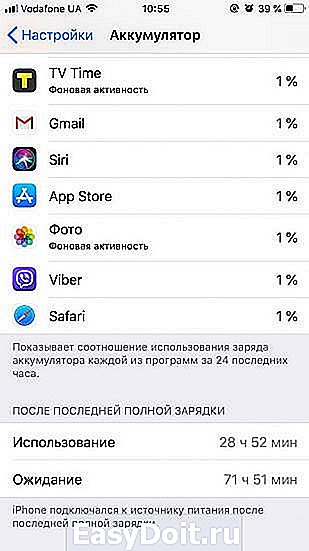
Если у вас время ожидания равно или почти равно времени использования — значит имеет место фоновая активность приложений или сервисов, которая и является причиной разряда. Стоит проверить приложения из списка и их доступ к обновлению контента, геолокации и прочему. А вот ещё несколько полезных советов для вас.
Если же всё в порядке, а батарея всё равно держит очень мало даже при щадящем использовании — переходим к следующему пункту.
Тестируем аккумулятор
Почти наверняка проблема заключается в износе аккумулятора, который неизбежен при длительной эксплуатации. В процессе заряда-разряда ёмкость батареи уменьшается. В iPhone она падает до 80% после 500 циклов перезаряда, iPad выдерживает вдвое больше — 1000. Узнайте, насколько снизилась максимальная ёмкость аккумулятора на вашем аппарате. Если падение слишком большое и текущая автономность вас не устраивает, батарею пора менять.
Если ваше устройство обновилось до iOS 11.3, то вы сможете узнать, насколько уменьшилась ёмкость его аккумулятора за всё время эксплуатации, без дополнительных программ. Для этого откройте раздел «Настройки» → «Аккумулятор» → «Состояние аккумулятора». Устройство покажет текущее значение максимальной ёмкости в процентах от исходного.


Если на вашем устройстве установлена более старая версия iOS, вы можете узнать состояние аккумулятора с помощью бесплатного приложения Battery Life Doctor. Запустите его и нажмите Details возле пункта Battery Raw Data — в следующем меню увидите параметр Design Capacity (исходная максимальная ёмкость). Рядом с ним будет отображаться текущая максимальная ёмкость батареи в процентах от исходной.


Ещё один способ узнать состояние аккумулятора — в программе iBackupbot для macOS и Windows.

Загружаем программу по ссылке, открываем, подключаем аппарат к компьютеру и кликаем More Information. Нас интересуют показатели DesignCapacity (исходная максимальная ёмкость) и FullChargeCapacity (текущая максимальная ёмкость). Остаётся посчитать разницу самостоятельно. Если она окажется слишком большой, подумайте над заменой батареи.
Что делать дальше
75–80% от заводской ёмкости это ещё не смертельно и с этим спокойно можно жить дальше, но если для вашего сценария использования такая автономность не годится, то придется заменить аккумулятор.
Делать это лучше в официальных или внушающих доверие сервисах. Если решите провести замену самостоятельно, то не покупайте подозрительно дешёвые аккумуляторы и имейте в виду, что в отличие от iPhone 4/4s в более поздних девайсах (и всех iPad) процедура замены предполагает полную разборку устройства, что требует соответствующих навыков.
И ещё. Перед тем, как отправляться в сервисный центр, попробуйте откалибровать батарею. Многим помогает, а попытка — не пытка.
lifehacker.ru
